为什么要有选项卡组件?
在GUI编程中,会涉及到选项卡组件,比如登录界面,你可以选择账号密码登录,还是手机登录,还是邮箱登录。
选项卡组件怎么用?
选项卡组件JTabbedPane,创建好选项卡后可以添加很多个选项,每个选项都可以有自己的面板,在下例中,只添加了三个选项。
创建方式:
JTabbedPane jtp=new JTabbedPane(); //创建名为jtp的选项卡添加方式:
jtp.add("选项一",jp1); //添加一个名为“选项一”的面板到选项中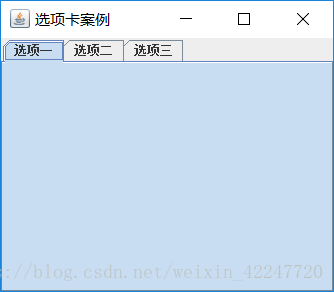
代码实现:
import java.awt.*; //导包
import javax.swing.*;
public class Swing_JTabbedPane extends JFrame{ //继承JFrame顶层容器
//定义组件
JTabbedPane jtbp; //定义选项卡
JPanel jp1,jp2,jp3; //定义面板
public static void main(String[] args) {
Swing_JTabbedPane a=new Swing_JTabbedPane(); //
}
public Swing_JTabbedPane() //构造函数
{
//创建组件
jtbp=new JTabbedPane(); //创建选项卡
jtbp.add("选项一",jp1); //创建三个面板
jtbp.add("选项二",jp2);
jtbp.add("选项三",jp3);
//设置布局管理器
//添加组件
this.add(jtbp); //添加选项卡窗格到容器
//设置界面属性
//设置窗体实行
this.setTitle("选项卡案例"); //设置界面标题
this.setSize(350, 300); //设置界面像素
this.setLocation(200, 200); //设置界面初始位置
this.setDefaultCloseOperation(JFrame.EXIT_ON_CLOSE); //设置虚拟机和界面一同关闭
this.setVisible(true); //设置界面可视化
}
}选项卡窗格注意事项:
选项卡窗格一般与面板连用,且把面板添加到选项卡中实现多面板,所以在添加到容器中时,只需添加一个选项卡窗格即可。
欢迎各位在评论区留言探讨~~






 本文介绍如何使用选项卡组件JTabbedPane来实现多面板切换的功能,通过具体的代码示例展示了选项卡组件的基本用法。
本文介绍如何使用选项卡组件JTabbedPane来实现多面板切换的功能,通过具体的代码示例展示了选项卡组件的基本用法。

















 5万+
5万+

 被折叠的 条评论
为什么被折叠?
被折叠的 条评论
为什么被折叠?










